用户案例:U盘里的文件消失了
“急!!!!!U盘里的文件消失了!怎么找回?U盘里重要文件夹消失了,里面有三十多个文档!很重要!一个月前存的,这段时间没打开过这个文件夹。但是有用过这个U盘的其他文件夹里的文件。今天需要用到,发现莫名其妙消失了。怎么办!求大神帮助!!!”

U盘是我们日常生活工作中常用的数据存储和传输设备之一,它的优点是小巧,方便携带,缺点是安全系数较低,使用不当可能会出现中毒、数据乱码等问题,从而导致重要数据丢失。那么U盘内容无故消失了怎么恢复呢?继续阅读本文,了解U盘文件消失的原因和解决方法。
U盘文件消失的原因
在解决U盘内容无故消失了怎么恢复问题之前,我们需要先了解U盘数据丢失的原因,有以下3种情况可能会导致U盘内容无故消失:
- 文件被隐藏:人为、病毒或系统都可能会导致文件被隐藏,我们可以在电脑中查看U盘属性,如果有数据占用了空间,但是不显示文件,那么有可能是文件被隐藏了。
- 文件丢失:造成数据丢失的原因很多,例如删除、格式化、电脑病毒等等。发现文件丢失了,要马上停止写入操作,避免数据被覆盖。
- U盘硬件损坏:U盘因为撞击、进水等物理现象导致的硬件损坏,也会造成U盘数据丢失。
如何恢复U盘消失数据?
U盘内容无故消失了怎么恢复?本文提供了2种方法来解决U盘文件消失的问题,方法1是取消U盘文件隐藏属性,方法2是通过软件恢复删除的数据。
方法1. 使用CMD恢复U盘隐藏文件
U盘内容无故消失了怎么恢复?如何恢复U盘隐藏文件?在使用CMD取消U盘文件隐藏属性之前,可以使用病毒查杀软件对U盘进行全盘扫描,清除可能存在的病毒并恢复隐藏的文件夹。
1. 同时按Windows+R键打开运行框,再输入“cmd”点击“以管理员身份运行”。

2. 然后,输入attrib -h -r -s /s /d E:\*.* (将E替换为U盘盘符)并按回车。等待完成。
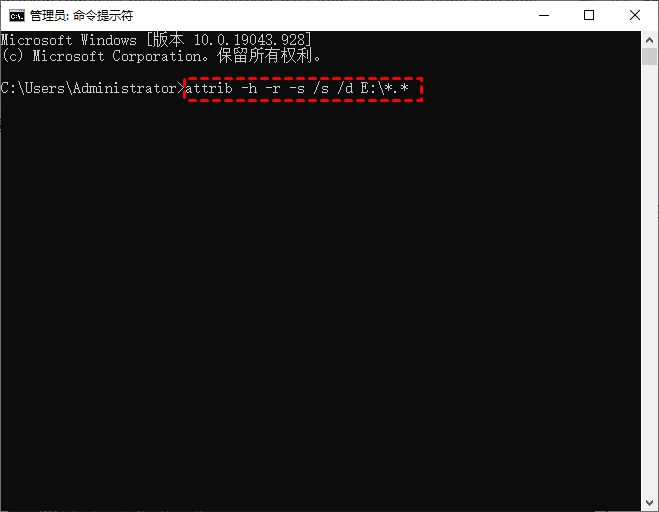
✍ attrib语法含义:
✬ -H:删除隐藏文件属性。
✬ -R:删除只读文件属性。
✬ -S:删除系统文件属性。
✬ /S:处理当前文件夹和子文件夹中的匹配文件。
✬ /D:也处理文件夹。
方法2. 借助数据恢复软件恢复删除的数据
如果是文件被删除导致U盘内容无故消失了怎么恢复?可以使用专业的数据恢复软件恢复U盘数据。简单专业的傲梅恢复之星就很适合,它为用户提供简单易用的图形界面,帮助用户快速从U盘中恢复已删除的文件。
✬ 恢复Word、Excel、PPT、照片、视频、音频、邮件、网页、压缩文件等200+种数据。
✬ 保留已删除数据的原始路径、文件名和格式。
✬ 自动运行快速扫描和深度扫描以检测已删除的文件和其它丢失的文件。
✬ 可以从多种数据丢失场景中找回数据,如意外删除、格式化、分区损坏、电脑病毒损坏、系统崩溃或其他未知原因。
✬ 支持Windows 11/10/8/7和Windows Server。
1. 在您的电脑上下载安装运行傲梅恢复之星 > 选择丢失数据的磁盘/分区 > 单击“开始扫描”。

2. 自动执行快速扫描和深度扫描后,您将看到已删除和丢失的文件。

3. 检查扫描结果并选择您需要的数据。然后单击“恢复 x 个文件”并将这些恢复的文件保存在新位置。

总结
你可依次尝试本文中的2种方法来解决U盘内容无故消失了怎么恢复的问题,希望本文对你有所帮助。如果是硬件损坏导致的U盘文件丢失,建议将U盘拿到线下专业的数据恢复机构处理。
